如何用LR加PS后期制作冬日文艺风发布时间:2019年10月24日 17:10
1.在【LR】中打开图片,增加【曝光度】+0.5,【高光】-63,【阴影】+23,【白色】-21,【黑色】+14;【清晰度】4,【饱和度】-7。
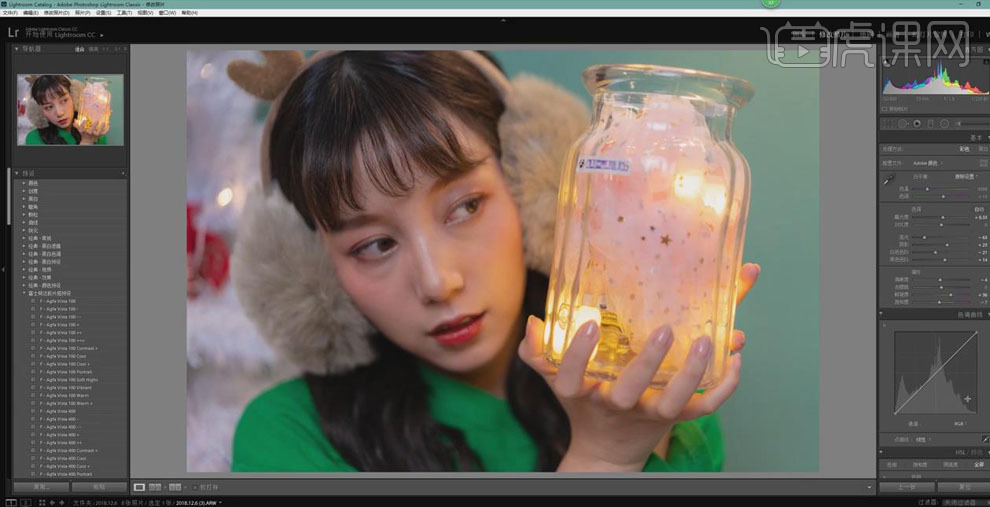
2.在【曲线】中调整【红色】、【绿色】和【蓝色】的曲线,具体如图所示。
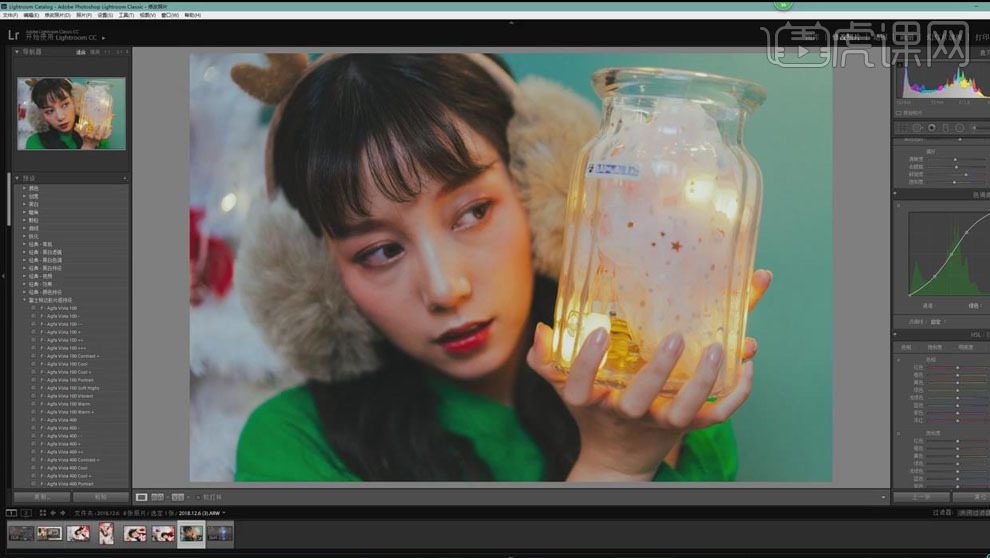
3.在【HSL】面板中调整各部分颜色的【色相】、【饱和度】和【明亮度】,具体如图所示。
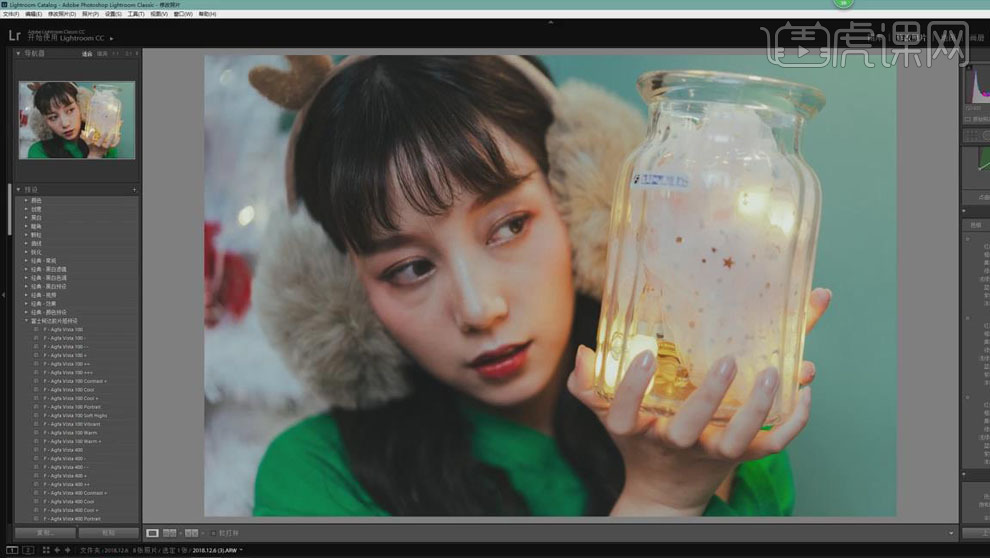
4.在【镜头校正】面板中勾选【启用配置文件校正】;在【校准】面板中调整三原色的【色相】和【饱和度】,增加画面中的光源。
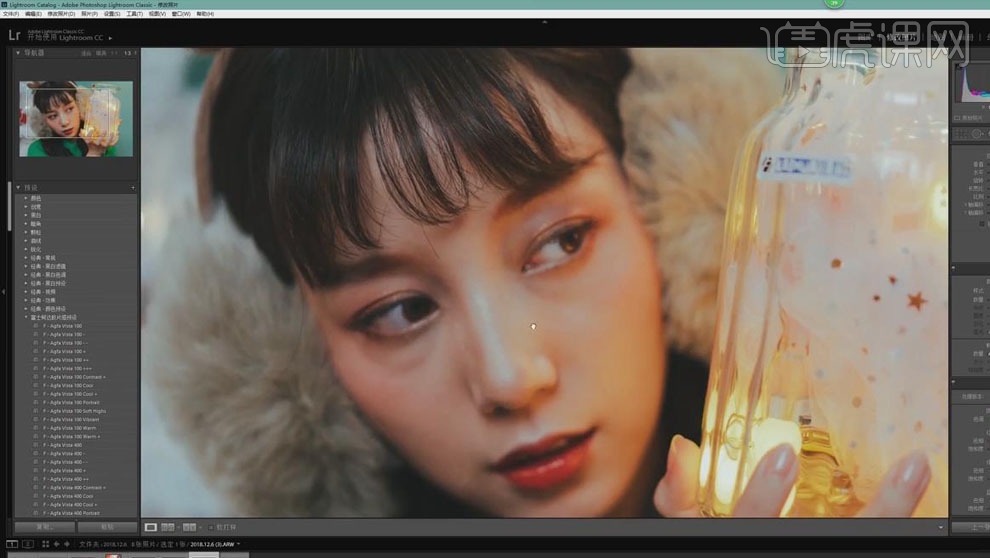
5.在【ps】中打开图片,【Ctrl+M】创建曲线,向上拖动提亮颜色。

6.【Ctrl+Shift+Alt+E】盖印图层,使用【图章工具】处理模特的黑眼圈,使用【污点修复画笔工具】修饰脸部的瑕疵。

7.【Ctrl+Shift+X】进行液化处理,修饰脸部轮廓。

8.使用【图章工具】将稀疏的刘海补齐;使用【选框工具】选取刘海,【Ctrl+J】复制,【Ctrl+T】移动到刘海稀疏的位置,调整角度;添加【图层蒙版】,使用【画笔工具】过渡边缘。

9.【Ctrl+Shift+Alt+E】盖印图层,点击【DR3】-【整体修饰】,调整范围,使用白色【画笔】涂抹脸部和手的位置。

10.【Ctrl+Shift+Alt+E】盖印图层,使用【图章工具】处理手部的褶纹;使用【污点修复画笔工具】处理脸部的瑕疵。

11.最终效果对比图如图所示。

点击观看视频教程

LR+PS-冬日文艺风后期
立即学习初级练习6457人已学视频时长:18:34
特别声明:以上文章内容仅代表作者本人观点,不代表虎课网观点或立场。如有关于作品内容、版权或其它问题请与虎课网联系。
500+精品图书
20G学习素材
10000+实用笔刷
持续更新设计模板












